
PostPet V3 Windows版のSMTP認証の設定方法
- PostPet V3 Windows版でメール送信時のウイルスチェックサービスをご利用いただく場合のSMTP認証の設定方法をご説明します。
新規にPostPet V3 Windows版をご利用になる場合は、まず初期設定を行った上で、SMTP認証の設定をしてください。
 初期設定方法はこちら
初期設定方法はこちら
- PostPet V3を起動後、「設定(P)」の「メール基本」のアイコンをクリック します。
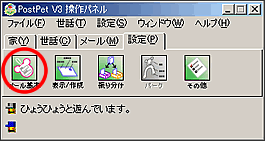
- 『環境設定』画面が表示されます。「基本(B)」タブを選択し、「SMTPサー
バー(S):」にmail.so-net.ne.jp と入力し、「むずかしい設定(L)」ボタン
をクリックします。
「SMTPサーバー(S):」 mail.so-net.ne.jp と入力
設定しましたら、次に「むずかしい設定(L)」ボタンをクリックします。

- 『むずかしい設定』画面が表示されます。「SMTP認証を行う(M)」をチェックし、
「SMTPユーザ名(E)」と「SMTPパスワード(W)」を設定します。
「SMTP認証を行う(M)」 チェックする 「SMTPユーザー名(E):」 メールアドレスを入力 例) taro@****.vaio.ne.jp 「SMTPパスワード(W):」 [メールアドレスパスワード] を入力 ※So-netのパスワードについてはこちら
設定しましたら、「OK」ボタンをクリックします。
以上で、SMTP認証の設定は完了です。
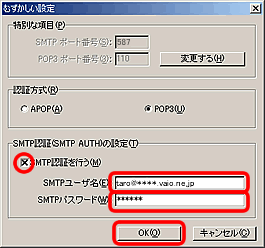
- 続けて、「変更する」ボタンをクリックして送信サーバ(SMTPサーバ)のポート番号を“587”に変更してください。
以上で設定は完了です。